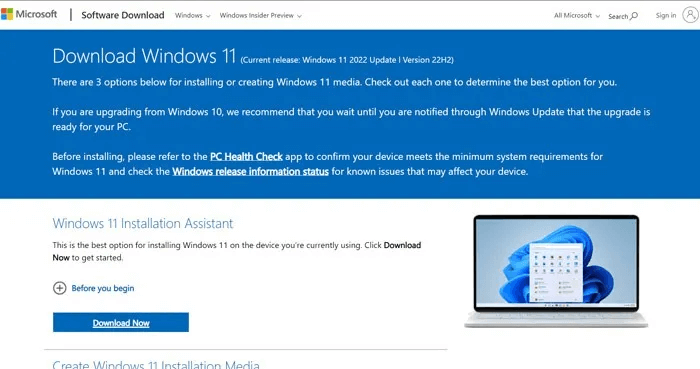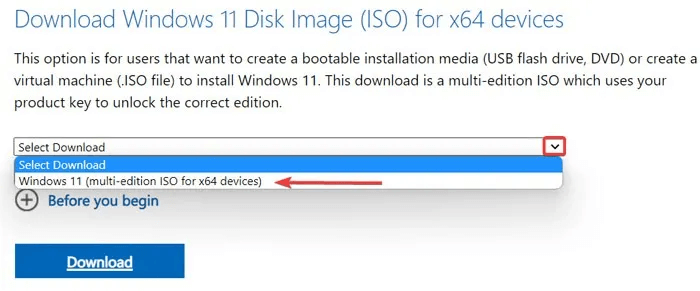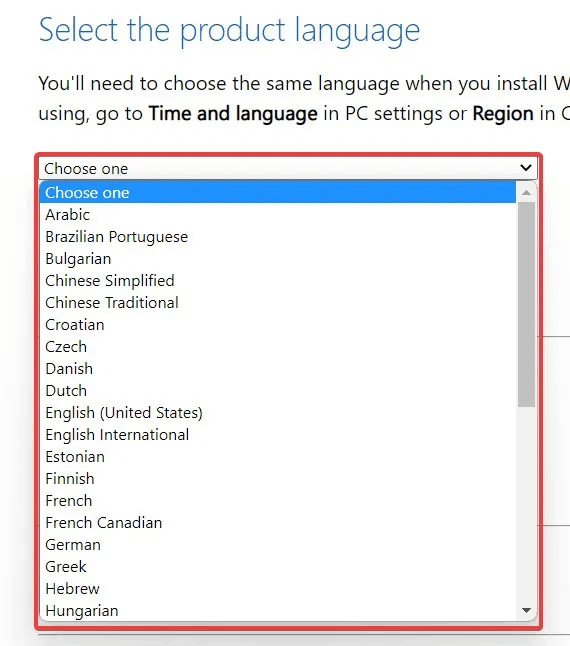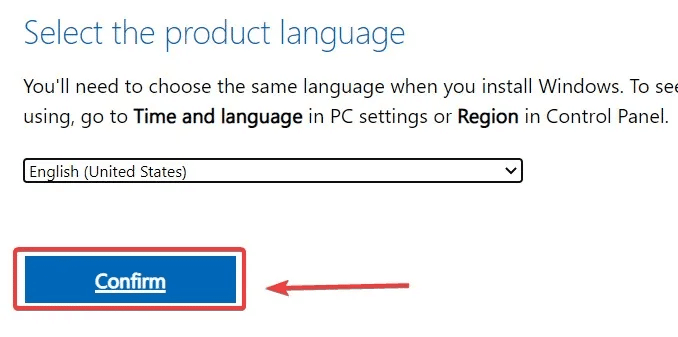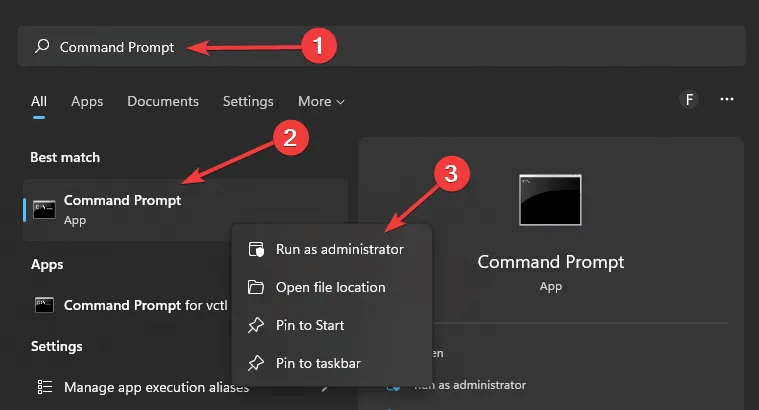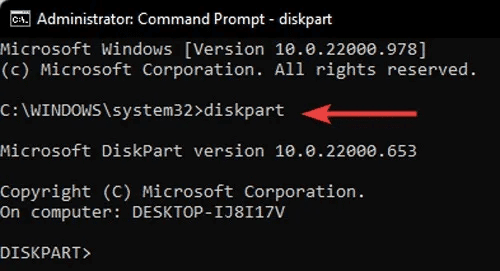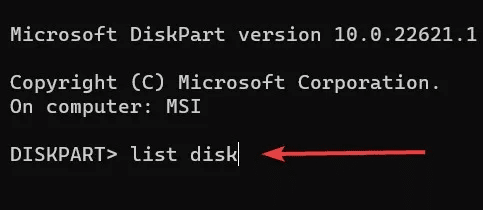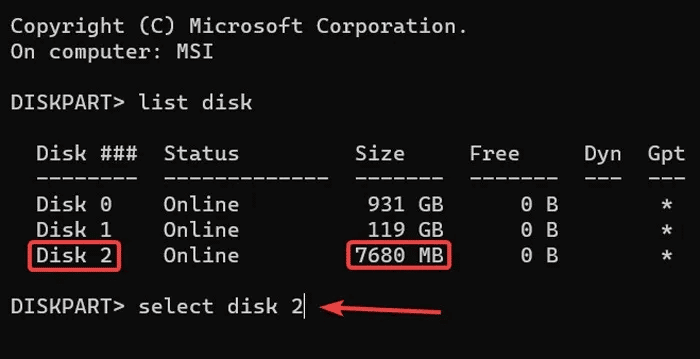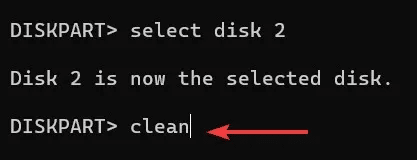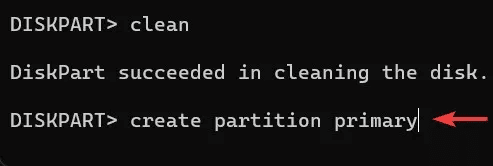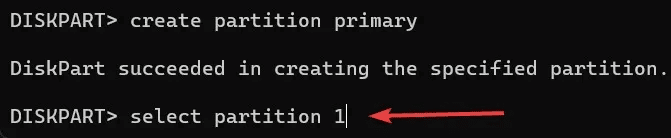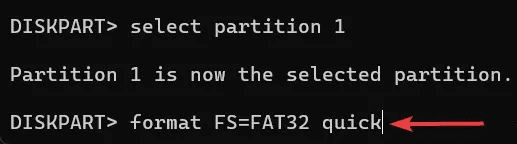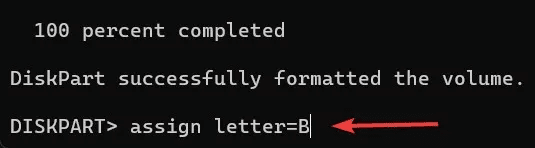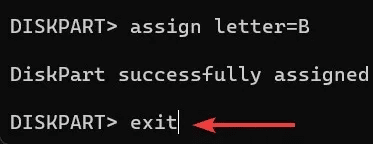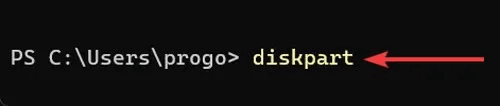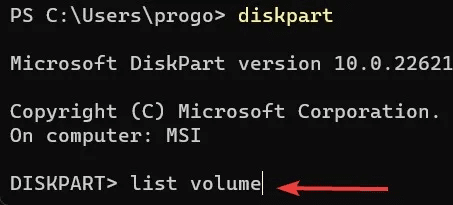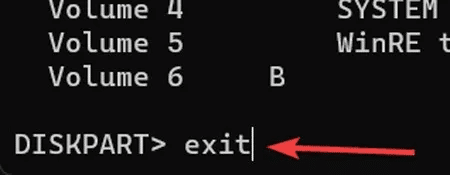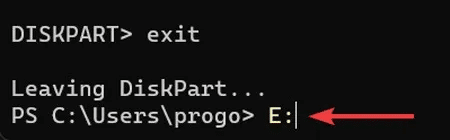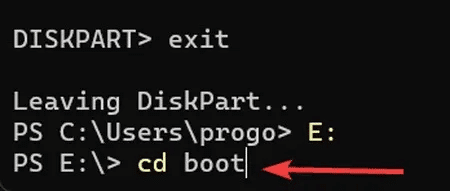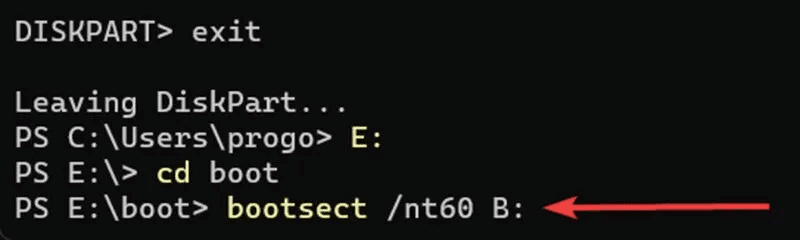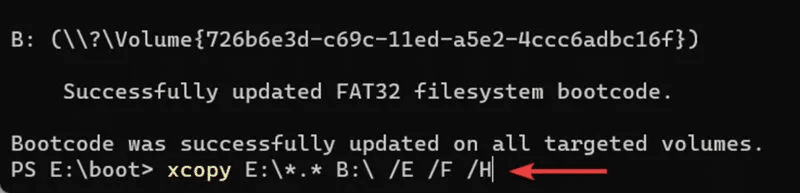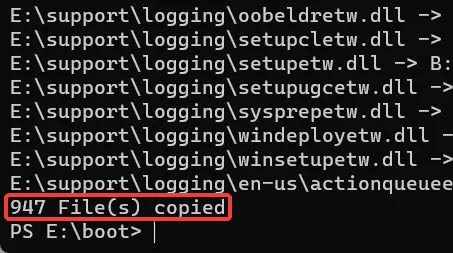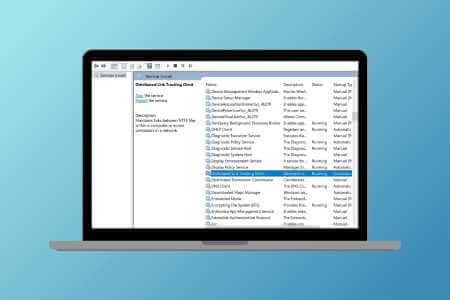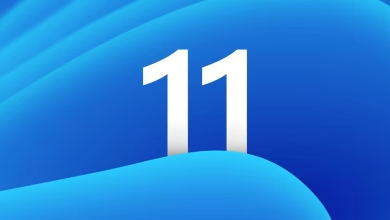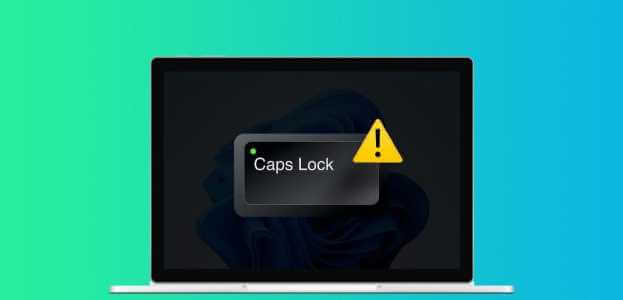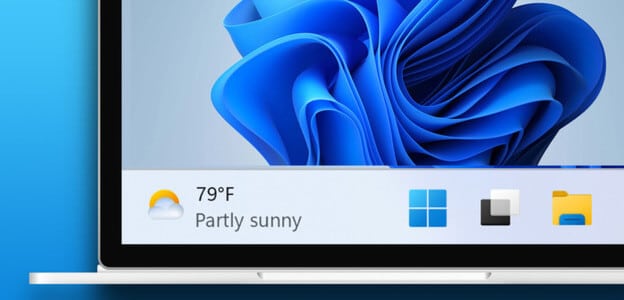Der er flere måder at installere Windows 11 på, og en af de mest bekvemme er at oprette et Windows 11 USB-installationsprogram ved hjælp af kommandoprompten. Denne metode kræver ingen yderligere software. Læs videre for at lære, hvordan du kommer i gang med at oprette installationsprogrammet.
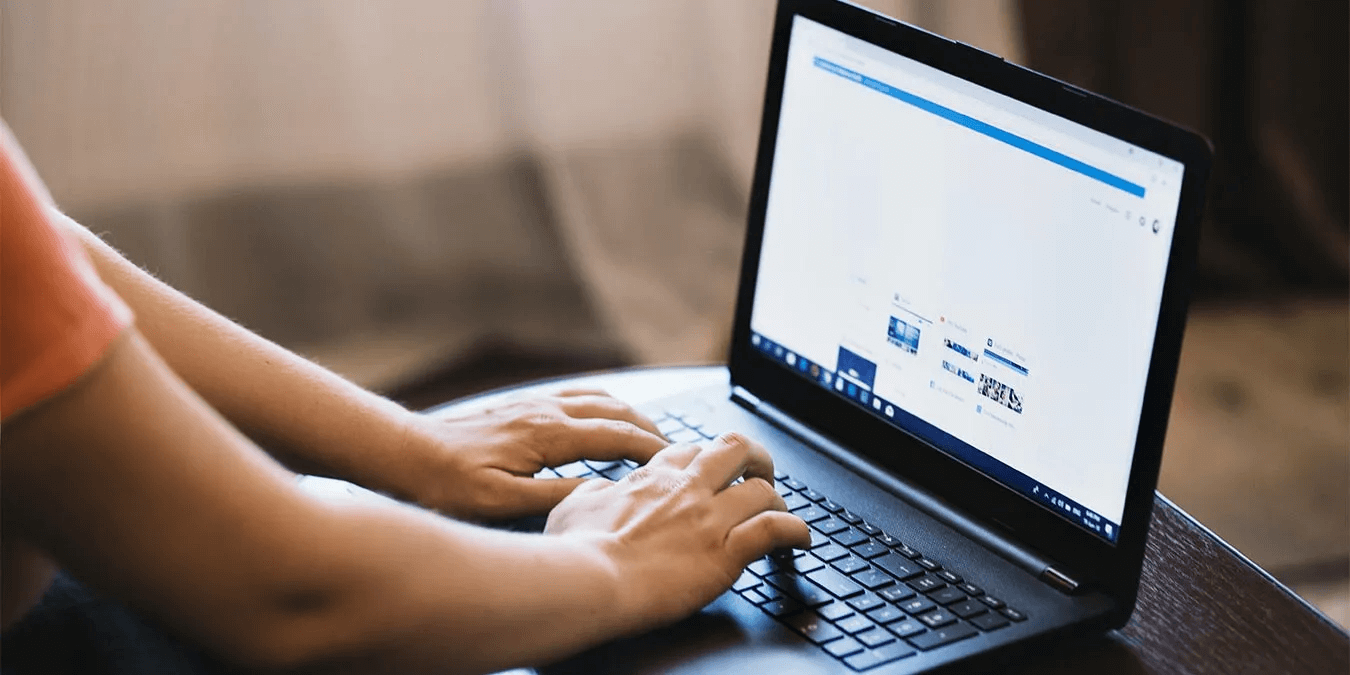
Tip: Gad vide hvad Forskellen mellem kommandoprompten og PowerShellDenne vejledning forklarer forskellene i dybde.
Hent Windows 11 ISO-filen
Den første del af at oprette et bootbart USB-operativsysteminstallationsprogram er at hente ISO-filen. Du skal bruge cirka 5.2 GB ledig plads for at downloade det. Følg disse trin for at hente Windows 11 ISO-filen:
- besøg Lejlighed Microsoft Support på nettet.
- Rul ned til en liste "Download Windows 11-diskbillede (ISO) til x64-enheder" ogFind Windows 11 (Multi-Edition ISO til x64-enheder) Fra rullemenuen skal du klikke på "at downloade" under.
- På den næste skærm skal du vælge dit foretrukne sprog fra listen.
- Klik på "vægt" , og vælg derefter Download 64-bit For at begynde at downloade ISO-filen.
Godt at vide: Opbevar data gemt på dit USB-drev sikkert. Lær, hvordan du krypterer eller dekrypterer en USB-enhed i Windows..
Opret en Windows 11 bootbar USB ved hjælp af kommandoprompten
Når du har downloadet ISO-filen, skal du tilslutte USB-flashdrevet til din computer og oprette en sikkerhedskopi, hvis du har vigtige filer på det, da den vil blive formateret. Følg disse trin:
- Klik på start menu, Og skriv "Kommandoprompt" , højreklik på resultatet, og vælg derefter "Kør som administrator".
- Åben DiskPart ved at skrive diskpart Og tryk på Enter:
- For at se en liste over diske på din computer skal du skrive list disk og tryk på Enter:
- Vælg en disk USB Udpeget ved at skrive følgende kommando:
vælg disk [diskens nummer]
- Du kan finde ud af, hvilken disk dit USB-flashdrev er, ved at kontrollere kolonnen "størrelse" På drevlisten. For eksempel, i følgende skærmbillede, er 8 GB USB-drevet angivet som Disk 2
- For at rense dit flashdrev fuldstændigt skal du skrive ren og tryk Enter:
- Opret en primær sektion ved at skrive følgende: Kommandoprompt:
skabe partition primære
- For at vælge den nye partition skal du skrive "vælg partition 1" og trykke på OK. Enter:
- Du skal formatere dit USB-flashdrev for at kunne startes fra det. Skriv denne kommando, og tryk på Enter. Enter:
formater FS=FAT32 hurtigt
- Tildel et bogstav til USB-drevet. Sørg for, at det bogstav, du tildeler, ikke allerede er tildelt et andet drev. (For eksempel er C ikke acceptabelt, fordi det allerede er tildelt den partition, hvor dine operativsystemfiler er placeret.) I dette eksempel tildeler vi "B" Som navnet på USB-drevet.
tildel bogstav=B
- Afslut DiskPart-værktøjet ved at skrive frakørsel Og tryk på Enter:
- For at downloade Windows 11 ISO-filen skal du skrive følgende og trykke på Enter. Stien til Windows ISO-filen afhænger af, hvor den er placeret på din computer.
PowerShell Mount-DiskImage -ImagePath “Sti til Windows ISO-fil”
- Genåbn DiskPart ved at skrive diskpart Og tryk på Enter:
- For at se en liste over lagerenheder på din enhed skal du skrive listevolumen.
- Du kan finde den monterede Windows 11 ISO-fil på listen ved at kontrollere mappeformatet (i dette tilfælde "UDF") Eller at skrive (DVD-ROM) eller etiket eller størrelse. I dette eksempel er den monterede ISO volumen 0, med bogstavet ”E” For ham.
- Afslut DiskPart ved at skrive frakørsel Og tryk på Enter:
- Adgang Windows 11 ISO-fil Installeret ved hjælp af et størrelsesbogstav Windows ISO Efterfulgt af et kolon. I vores tilfælde skriver vi E :.
- brug cd-opstart I boot-mappen og tryk på Enter:
- For at opdatere flashdrevets volumen med BOOTMGR-kompatibel opstartskode skal du skrive følgende og trykke på Enter. Bemærk at vi fordeler "B" For flashdrevet i dette eksempel skal du erstatte det med det bogstav, du valgte. Dette gør i bund og grund drevet egnet til opstart af Windows 11, da diskenhedens opstartskode er ansvarlig for at indlæse de relevante filer, der starter operativsystemet.
bootsect /nt60 B:
- For at kopiere Windows 11-installationsfilerne til et USB-drev skal du bruge følgende kommando. Husk at: ”E” و "B" Disse er specifikke for dette eksempel og bør erstattes med specifikke detaljer.
xcopy E:\*.* B:\ /E /F /H
- Vent på, at kopieringsprocessen er færdig.
- Dit bootbare Windows 11 USB-drev er nu klar. Du kan bruge dette USB-drev til at installere eller geninstallere Windows 11 på din computer. Du skal blot genstarte dit system og starte fra USB-drevet.
Ofte stillede spørgsmål
Q1: Er der andre måder at oprette et bootbart Windows 11 USB-flashdrev på?
Svar: Hvis du er skræmt af kommandoprompten og de mange trin, der kræves for at oprette et bootbart Windows 11 USB-drev, kan du prøve at bruge Rufus, et let, hurtigt og brugervenligt program.
Q2: Hvad skal jeg gøre, hvis Windows 11 USB-installationsprogrammet ikke virker?
Svar: Der er flere grunde til, at dit Windows 11 USB-installationsprogram muligvis ikke fungerer. Dette kan skyldes en defekt port eller et defekt kabel, et beskadiget eller ødelagt USB-drev, en forældet USB-enhed (USB 1.0 eller 2.0), eller at USB-formatet (NTFS eller FAT32) ikke er kompatibelt med opstartstilstanden (ældre BIOS eller UEFI). For at løse situationen kan du prøve at ændre din USB-enhed og port, kontrollere USB-enhedens format og indstille USB-enheden til dine opstartsindstillinger.
Q3: Hvordan kan jeg oprette et bootbart Windows 11 USB-installationsprogram på Mac?
Svar: Det er lidt anderledes at oprette et bootbart Windows 11 USB-installationsprogram på en Mac. Det kræver enten at bruge Boot Camp (et program til Intel-baserede Macs), Terminal på M1 Macs eller et tredjepartsprogram som f.eks. UUByte ISO Editor.
Q4: Hvordan kan jeg oprette et bootbart Windows 11 USB-installationsprogram i Ubuntu?
Svar: Hvis du er Ubuntu-bruger, kan du prøve at bruge Terminal eller programmer som blæsende أو WoeUSB For at oprette et bootbart Windows 11 USB-installationsprogram.